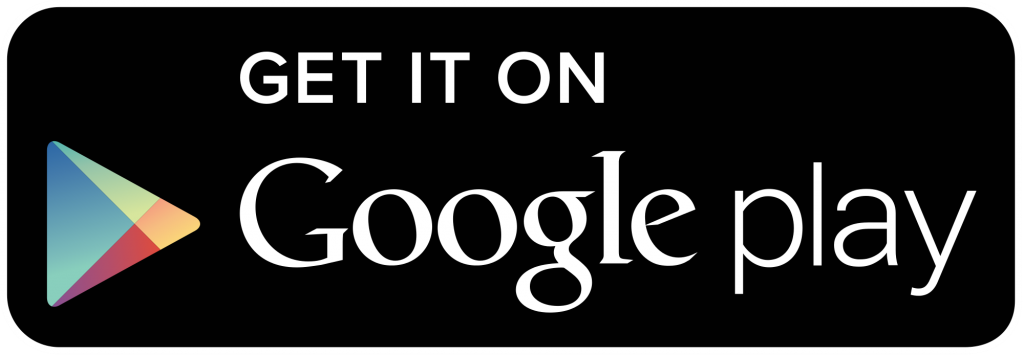Preživljanje časa med brskanjem po objavah in videoposnetkih na Facebooku in Instagramu velja za eno najbolj priljubljenih zabav. Toda ali ste se spraševali, koliko časa porabite za brskanje po vsebini na teh platformah družbenih medijev? Ne bodite presenečeni, saj se je ta praksa spremenila v množično odvisnost, ki nas odvrača od resničnega življenja
Facebook in Instagram sta uvedla funkcijo, ki kaže njuno voljo, da prispevata k odvisnosti od družbenih medijev. Ta funkcija deluje na vaših napravah Android in iOS. Spremlja vaš čas, preživet na Instagramu in Facebooku.
Če pa se prijavite v Facebook ali Instagram v brskalniku, se to ne šteje.
zato smo v tej objavi našteli korake, kako slediti času, porabljenemu na Facebooku in Instagramu.
Kako preveriti čas, porabljen na Facebooku?
Če želite preveriti čas, porabljen na Facebooku, sledite tem korakom
1. korak: Pomaknite se in tapnite ikono več (tri vodoravne črte), da dobite meni.
Pri iOS – ikona več je v spodnjem desnem kotu, pri Androidu pa je ta ikona v zgornjem desnem kotu.
2. korak: Poiščite Nastavitve in zasebnost in se dotaknite.
3. korak: Zdaj kliknite Vaš čas na Facebooku.

Poglej tudi:-
Najboljše aplikacije za sledenje uporabe telefona – sledilnik časa zaslona Takoj, ko se zbudimo, začnemo uporabljati svoj telefon, ne glede na to, ali gre za preverjanje obvestil ali nalaganje ...
Kako slediti času, ki ste ga preživeli na Instagramu?
Če želite preveriti, koliko časa ste porabili za objave na Instagramu, sledite tem korakom:
1. korak: Pojdite na stran profila s klikom na ikono profila v spodnjem desnem kotu.


2. korak: Zdaj v zgornjem desnem kotu zaslona poiščite ikono Več.
3. korak: Dobili boste meni za navigacijo do Nastavitve (spodnji desni kot vmesnika aplikacije).
4. korak: Ko odprete Nastavitve, kliknite Vaša dejavnost.
Ko pridete do funkcije, lahko vidite grafikon, ki prikazuje, koliko časa ste dnevno, tedensko ali več preživeli na Instagramu ali Facebooku. Omejite lahko tudi čas, v katerem smo preživeli na Facebooku ali Instagramu. Ko presežete dnevno omejitev, vam bo aplikacija poslala opozorilo, da vas obvesti.
Na ta način lahko preverite svoj čas, preživet na Facebooku in Instagramu, ter nadzorujete svojo odvisnost od družbenih omrežij.
Če menite, da to ni dovolj, lahko uporabite aplikacije tretjih oseb za boj proti odvisnosti od družbenih medijev na splošno. Ena najboljših aplikacij za odpravo odvisnosti od družbenih medijev je Social Fever . Uporabljate ga lahko v Androidu in na splošno omejite čas uporabe. Oglejmo si značilnosti socialne mrzlice:
- Aplikacija vam omogoča, da nastavite svoje cilje in začnete slediti uporabi aplikacije za nadzor privlačnosti družbenih medijev.
- Pomaga vam spremljati digitalni čas, porabljen za določeno aplikacijo, da vam pomaga prihraniti čas in povečati svojo produktivnost.
- Aplikacija ponuja podrobne informacije o tem, koliko časa je prihranjenega in kako izkoristiti svoj čas.
- Omogoča vam, da ustvarite opozorilo o uporabi naprave, kolikokrat je bil zaslon odklenjen, čas, preživet na telefonu, opozorilo o času uporabe aplikacije in drugo.
Aplikacija je na voljo za Android v trgovini Google Play za prenos. Lahko ga namestite na svoj telefon Android in od danes naprej začnete spremljati uporabo telefona.
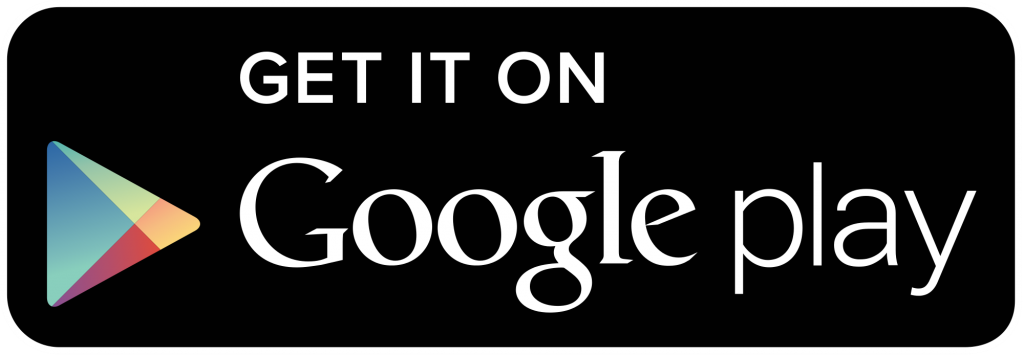
Zato začnite uporabljati nastavitve Facebooka ali Instagrama za spremljanje svojega časa, porabljenega za te aplikacije za družbene medije, in spremljajte svojo vsakodnevno uporabo platform družbenih medijev. Prav tako, če želite popolnoma prekiniti odvisnost od pametnega telefona, namestite Social Fever, popolno aplikacijo za odpravljanje odvisnosti, da prekinete fiksacijo, ki jo imamo za naše telefone.